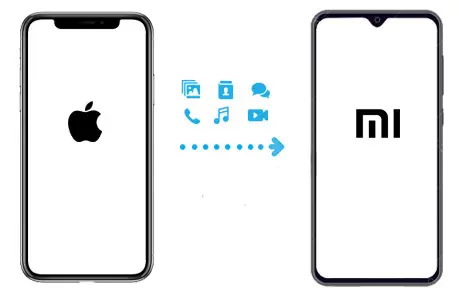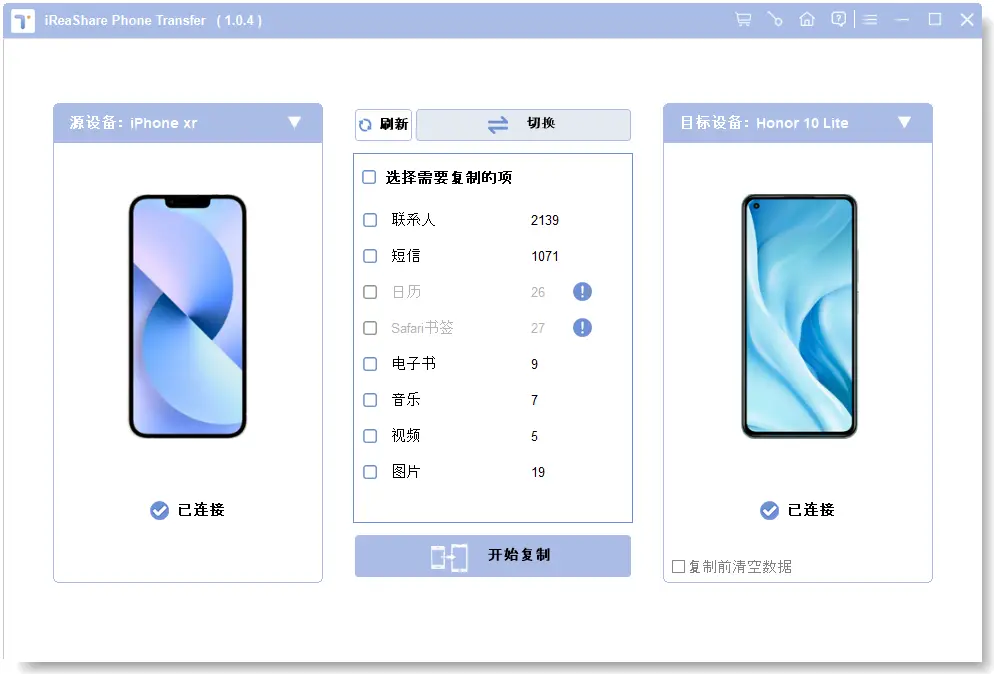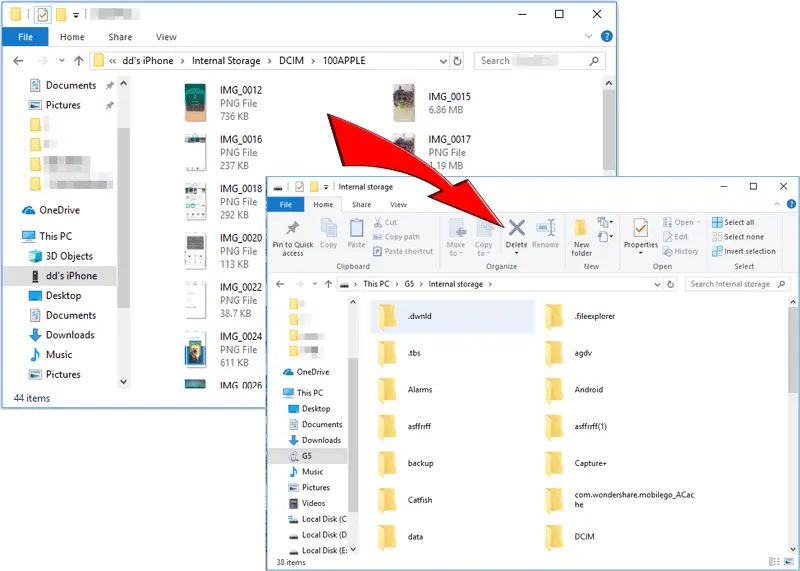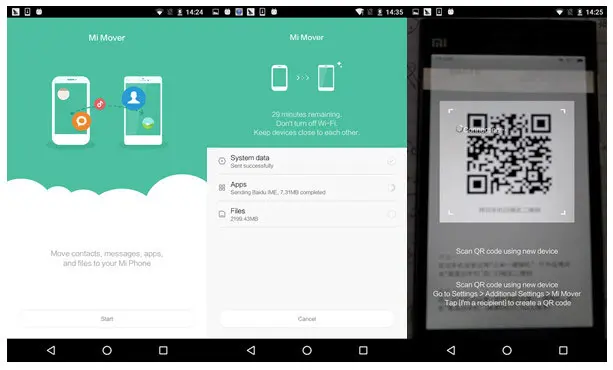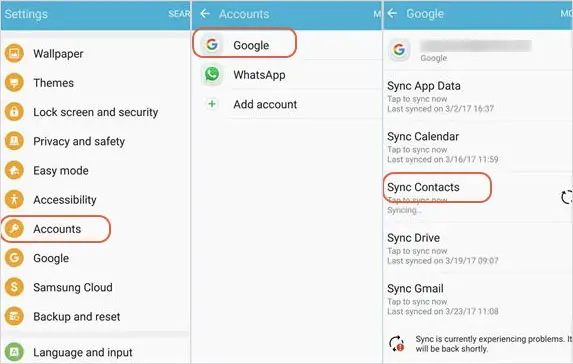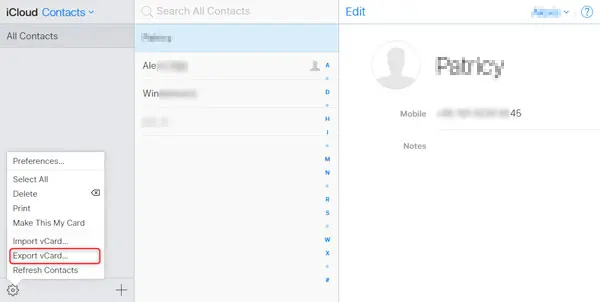小米將用户的視聽滿意度和遊戲體驗提升到了最高水平。此外,小米 14/13 的創新三鏡頭相機設置吸引了眾多非小米愛好者的興趣。因此,一些 iPhone 用户可能會考慮換用新的小米手機。隨後,正如 Reddit 用户所強調的那樣,人們可能會對如何將數據從 iPhone 傳輸到小米/Mi/Redmi 感到困惑。
毫無疑問,在不同的操作系統之間傳輸文件並不總是那麼簡單。不過,不用擔心,因為本簡明指南將介紹四種最佳方法來簡化您的流程。
方法 1:如何通過 iReaShare Phone Transfer將數據從 iPhone 傳輸到小米
如果您發現自己在跨平台兼容性方面遇到困難,並且正在尋找將數據從 iPhone 傳輸到小米設備的解決方案,那麼iReaShare Phone Transfer就是您的最佳選擇。這款可靠的軟件通過始終如一地提供出色的性能,消除了瀏覽複雜指令的需要。
無論您需要傳輸多少文件,此工具都能快速、便捷地高效處理。其不斷優化的功能進一步凸顯了其在該領域的卓越地位。
主要功能:
一鍵從 iPhone 無縫切換到小米,保留所有數據。
在 Android 和 iOS 設備之間快速移動文件,保持原始質量。
輕鬆傳輸聯繫人、消息、媒體等。
兼容各種 Android 和 iOS 設備,包括 iPhone 15/14/13/12/X/XR/XS/SE/8、iPad/iPod touch、小米 Mi 14/13/12/11/10/9/8、Redmi Note 13/12/11/10/9/8/7、Mi Mix 系列等。
非常易於使用且安全。
以下是使用iReaShare Phone Transfer將數據從 iPhone 傳輸到小米 / Redmi 的方法:
步驟 1:在您的計算機上安裝並運行該程序
首先,在您的計算機上下載並安裝正確版本的iReaShare Phone Transfer。安裝後,打開程序並通過 USB 數據線將您的 iPhone 和小米設備連接到計算機。
連接後,請確保您的小米手機上已啓用 USB 調試,並按照提示允許電腦識別設備。
第 2 步:選擇要傳輸的數據
一旦成功識別設備,它們就會出現在屏幕上。只需從屏幕中間的列表中選擇所需的文件即可進行遷移。
當數據從源設備傳輸到目標設備時,如果您發現顯示的源設備不是您的 iPhone,只需單擊“翻轉”選項即可交換它們的位置。
步驟3:將數據從iPhone傳輸到小米
點擊“開始複製”按鈕,即可一鍵將 iPhone 數據傳輸到您的小米設備。任務持續時間取決於所選數據的大小。
除非您選擇位於屏幕右下角的“複製前清除數據”,否則小米設備上的現有數據將保持不變。
方法 2:如何僅通過 USB 將數據從 iPhone 傳輸到小米
如果要採用更傳統的方法將數據從 iPhone 傳輸到小米,請考慮手動傳輸。只需使用 USB 數據線連接兩個設備,然後從計算機拖放媒體文件即可。此方法安全且消除了數據丟失的風險,但僅限於照片和視頻等文件。
操作方法如下:
- 通過 USB 將您的 iPhone 連接到電腦,然後在出現提示時點擊“信任”。
- 對你的小米或紅米設備重複相同的過程,啓用 USB 調試並授予權限。
- 當您的手機連接後,在電腦上打開“我的電腦/這台電腦”。
- 雙擊兩個設備以訪問其文件夾。
- 導航到 iPhone 存儲中的 DCIM 文件夾。
- 選擇您想要複製的媒體並將其拖入小米設備的存儲空間。
方法 3:如何使用 Mi Mover 將所有數據從 iPhone 傳輸到小米
使用小米公司開發的官方工具Mi Mover,可以實現無縫移動文件傳輸。此工具可讓您將數據從 iPhone 或任何 Android 設備遷移到小米手機,包括聯繫人、通話記錄、消息、照片、音樂、視頻、應用程序、鈴聲等。此外,在啓動安全數據傳輸之前,必須通過二維碼將兩個設備配對。
無需在 Google 上搜索“Mi Mover iPhone 轉小米”即可獲得清晰且可操作的指導。只需按照下面概述的簡單步驟即可快速使用 Mi Mover。
如何通過 Mi Mover 將數據從 iPhone 傳輸到小米?
- 在您的 iPhone 和小米/紅米設備上激活 WiFi 功能。在您的小米設備上導航至“設置”>“其他設置”>“Mi Mover”以訪問該應用程序。
- 然後,在您的 iPhone 上下載、安裝並啓動 Mi Mover 應用程序。
- 在您的小米設備上,選擇“這是一部新智能手機”並選擇“從 iPhone 導入”。
- 輸入您的 iCloud 憑證(帳户和密碼)以繼續下一步。
- 從您的 iPhone 中選擇所需的數據,然後點擊“發送”即可開始從 iPhone 到小米/紅米的傳輸。
- 最後,在您的小米/紅米設備上接收選定的數據。
注意:要建立數據傳輸連接,請按照提示指定您的小米手機作為接收方。隨後將自動生成二維碼。只需使用您的 iPhone 掃描該代碼即可。
方法4:如何使用Google Drive將我的iPhone備份到小米
使用Google Drive將數據從 iPhone 傳輸到小米/紅米是一個相對簡單的過程。將 iPhone 數據(例如日曆、聯繫人、照片和視頻)同步到 Google Drive,然後將其恢復到您的小米設備。但是,值得注意的是,整個過程可能需要一些時間,因此請確保兩台設備都有足夠的電量並連接到穩定的 WiFi 網絡。
以下是使用 Google Drive 將數據從 iPhone 傳輸到 Redmi/小米 Mi 的步驟:
激活 iPhone 上的 WiFi 功能,並從 App Store 下載 Google Drive。
導航至“菜單”>“設置”>“備份”以啓動 iPhone 內容的備份過程。
選擇您想要備份的特定項目,例如日曆、聯繫人、照片和視頻等。
然後,單擊“開始備份”開始該過程並耐心等待其完成。
解鎖您的小米手機並添加您的 Google 帳户。繼續前往“設置”>“帳户”>“添加帳户”以訪問備份列表。
從那裏,選擇您想要恢復到小米/紅米設備的數據。
Google Drive 提供一定數量的免費存儲空間,通常為 15 GB,這對於較小的備份來説可能足夠了。但是,如果您有大量數據需要備份,則可能需要通過 Google Drive 購買額外的存儲空間。
方法 5:如何通過 iCloud 將數據從 iPhone 恢復到 Redmi(僅限聯繫人)
在嘗試此方法之前,請確保您的 iPhone 已成功將您的聯繫人同步到 iCloud。然後,聯繫人將以 vCard 格式導出到您的計算機。隨後,使用您的 Google 帳户將這些文件導入 iPhone 的“聯繫人”應用程序。最後,在您的小米設備上登錄同一個帳户以檢索這些電話號碼。
現在,您可以探索一些稍微複雜一些的程序的教程,以瞭解如何使用 iCloud 將數據從 iPhone 傳輸到 Redmi Note 10/11/12/13:
- 確保您的手機連接到穩定的 WiFi 網絡。
- 訪問icloud.com並使用您的 Apple ID 登錄。
- 然後導航至“聯繫人”>“設置”>“全選”。
- 然後,再次選擇“設置”並選擇“導出 vCard”以獲取 .vcf 文件。
- 將此文件保存到您的計算機。
- 接下來,打開計算機上的任意瀏覽器並訪問 Google 帳户網站。
- 使用您的 Google 帳户登錄並轉到“Google 通訊錄”。
- 點擊“更多”>“導入”,然後選擇您剛剛創建的.vcf 文件。
- 點擊“導入”,所有電話號碼將會導入至“我的聯繫人”。
- 現在,打開您的小米設備並轉到“設置”>“帳户”>“添加帳户”>“Google”。
- 使用您的 Google 帳户登錄,您會在小米的“聯繫人”應用中找到導入的項目。
在這四種工具中,iReaShare Phone Transfer給你留下了最深刻的印象嗎?憑藉其簡單的步驟,即使是初學者也可以輕鬆執行數據遷移。請放心,無論在哪個平台上運行,從 iPhone 到小米的傳輸都是安全的。
此外,眾所周知,小米一直很受歡迎,不僅因為價格實惠,還因為其令人印象深刻的規格。因此,如果您的朋友正在考慮從舊 iPhone 換到小米或任何其他手機,請隨時與他們分享本教程以簡化他們的生活。